помощния файл във формат CHM
Помощ файл във формат CHM
Всеки програмист, който е написал в живота на най-малко две програми в края на написването на програмата е замислена, как да се организира помощ за вашата програма. Напиши сертификат в тетрадка - това е нелепо. Създаване на справочник с помощта на мощен текстов процесор като MS Word - също по някакъв начин не е много сериозно.
Най-добрият вариант - е да се направи препратка към съвременния формат CHM, но трябва да имате известни познания за създаване на референтен в този формат. Както се оказва, че имат познания и не е задължително. Ела на помощ на HelpNDoc програма, която можете да изтеглите директно от сайта чрез линк за изтегляне на HelpNDoc.
Помощ файл в CHM формат. Етап №1. Създаване на проект
По този начин, по време на първоначалното стартиране на програмата ще ни предложи три варианта:
Нов проект - Нов проект
Open Project - Отворете съществуващ проект
Внос. - тази опция ви позволява да импортирате вече компилиран помощния файл
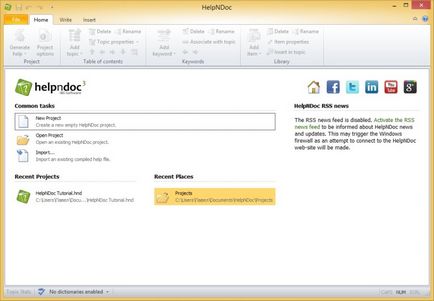
Ние избираме опция Нов проект. Отваря създаването на прозорец шаблон помощ проект, в който можете да укажете името на проекта (Project дял) и на езика на проекта (Project Language) и ще видите таблица с оригиналното съдържание, които могат да бъдат внесени от съществуващ проект.
След редактиране на необходимите параметри, щракнете върху Създаване на проекта (създаване на проекти), след което ще бъде създаден по проекта на избрания шаблон.
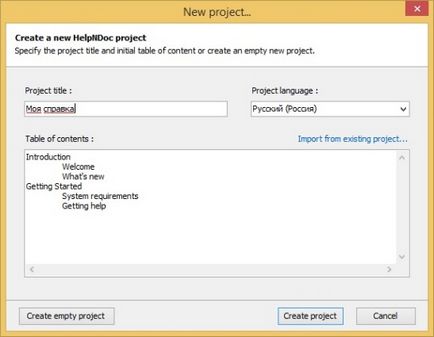
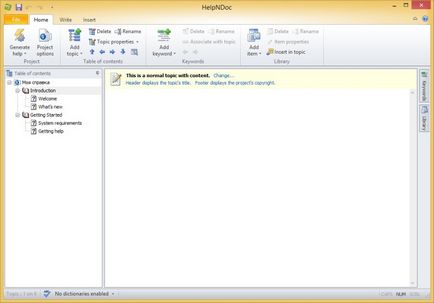
Помощ файл в CHM формат. Етап №2. Настройка на опциите на проекта
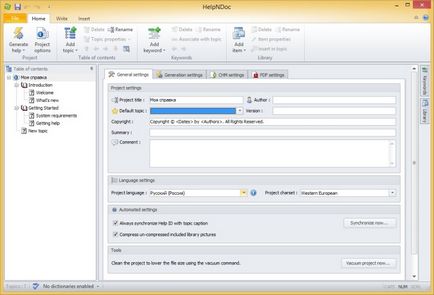
В раздела Настройки можете да Generation установят начина за формиране на помощните файлове. Между другото, HelpNDoc ви позволява да създадете не само ще помогне за CHM формат, но също така и PDF, HTML и Word.
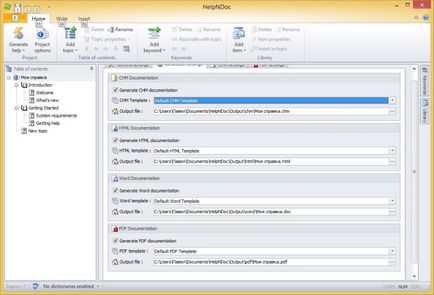
Бутоните CHM Настройки и PDF Settings. Можете да зададете различни параметри на помощните файлове, генерирани в CHM и PDF формат, съответно. Например, за CHM формат, можете да зададете показаните бутони, размер на шрифта, и така нататък. Г.
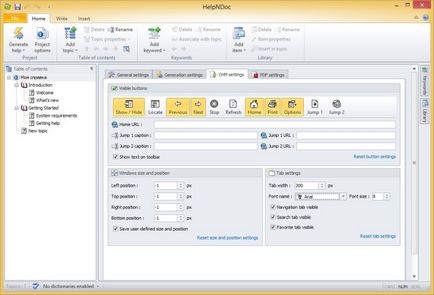
Помощ файл в CHM формат. Етап №3. Добавяне на теми
За да добавите теми (темите за помощ) Добавяне на тема служи като екип. Podtopiki добавена Добави тема команда дете.
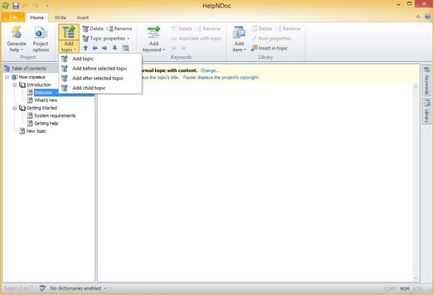
Промяна на параметрите на теми (тема икона, Помощ за контекст и т.н.), е възможно чрез контекстното меню на темата.
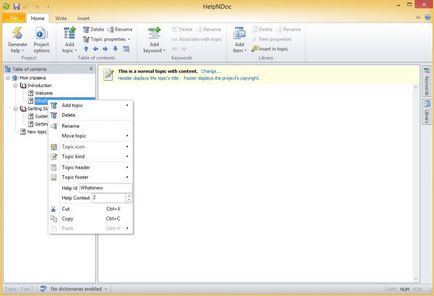
Помощ файл в CHM формат. Стъпка №4. форматиране на текст
В раздела Запис, можете да зададете различни опции за форматиране на текста, като в MS Word.
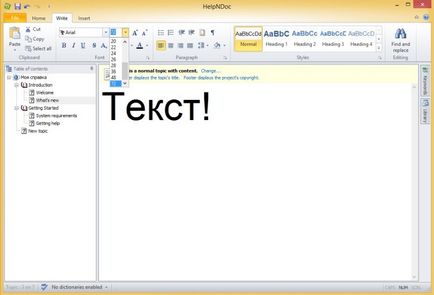
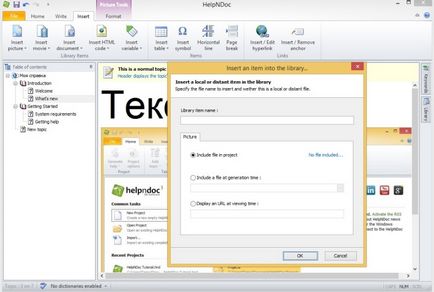
Помощ файл в CHM формат. Стъпка №5. Запазване на проект
Когато натиснете бутона на дискета, се предлага да се запази проекта в HND формат - е HelpNDoc програма формат. Ако е необходимо, може да се спаси, така че отворения проект и ще продължи да го редактирате.
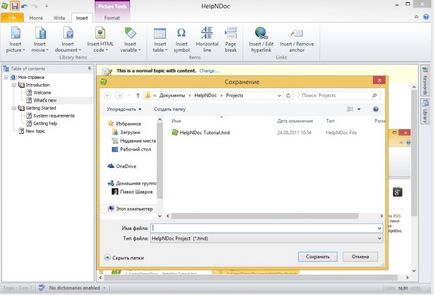
Помощ файл в CHM формат. Стъпка №6. Генериране на помощния файл
След като проектът е завършен до ключ, ще трябва само да кликнете върху Генериране Бутон за помощ и създаване на файла Help.
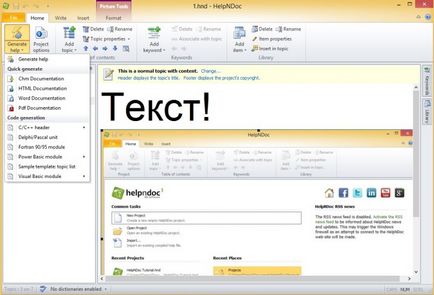
Напълно забравих. Генериране на проекта няма да работи, ако не сте инсталирали Microsoft софтуер Помощ за HTML работилница, които могат да бъдат изтеглени от интернет или директно от този линк на сайта Изтегляне на MS HTML Help работилница.
И накрая, аз дам един пример за помощ файл, създаден след като програмата за мен да Delphi изтегляне testchop.chm. На добър час.
- Вие сте тук:
- основен
- разни
- Windows и програмата Windows
- Помощ файл във формат CHM